اصنع بطاقة MicroSD للعمل مع مكتبات وتطبيقات Surface RT
إضافة بطاقة MicroSD إلى Surface باستخدام Windows RT ،طريقة رائعة لزيادة مساحة التخزين لديك. لكن مشكلة إضافة البطاقة هي أن Windows RT لا يسمح لك بإضافتها إلى المكتبات أو استخدامها للتطبيقات المضمنة.
على سبيل المثال ، يعتمد فيديو وموسيقى Xbox علىمكتبات Windows في Windows لتخزين المحتوى الذي تم شراؤه والوصول إليه. حتى إذا أضفت ملفاتك الخاصة إلى البطاقة ، فلن تراها التطبيقات المضمنة. ومع ذلك ، هناك حل سهل لهذه المشكلة. إليك كيفية تثبيت بطاقة MicroSD في جهاز Surface الخاص بك ، وجعلها قابلة للاستخدام بواسطة Windows RT.

أضف بطاقة MicroSD إلى المكتبات على Surface RT
بعد تثبيت بطاقة microSD جديدة على جهاز Surface ، أوصي بإنشاء مجلد لمقاطع الفيديو والموسيقى والصور. ثم أضف ملفات الوسائط الخاصة بك إلى كل مجلد.
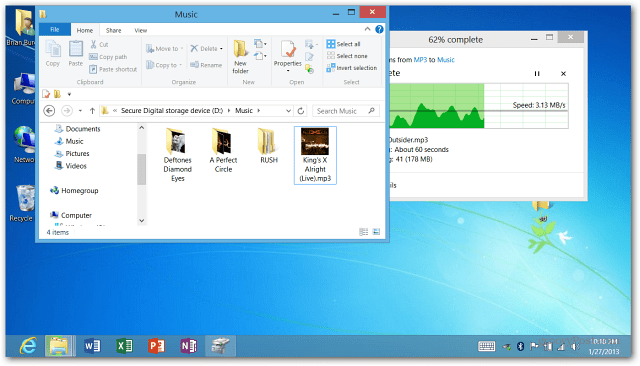
الآن قم بإنشاء مجلد جديد على محرك الأقراص C: وقم بتسميته شيئًا لمساعدتك في التعرف عليه بسهولة. هنا صنعت واحدة وسميتها microSD.
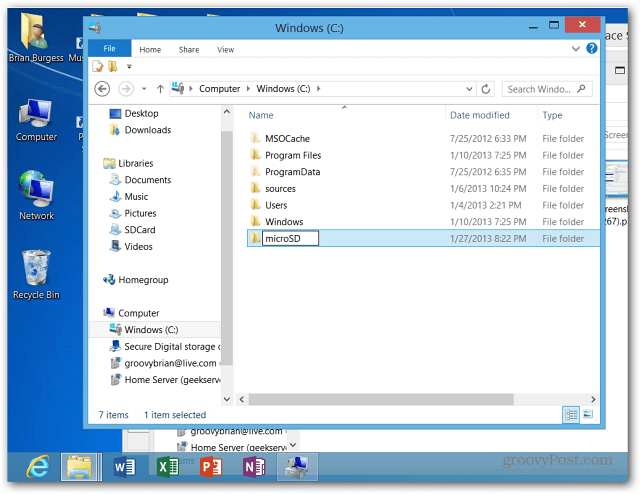
لجعل البطاقة تعمل مع المكتبات ، ستحتاجلفتح إدارة الأقراص. نعم ، لا تزال أدوات المسؤول موجودة في Windows RT ، ويمكنك إضافتها إلى شاشة البدء إذا كنت تريد ذلك. ثم قم بتشغيل إدارة الكمبيوتر وانقر فوق إدارة الأقراص.
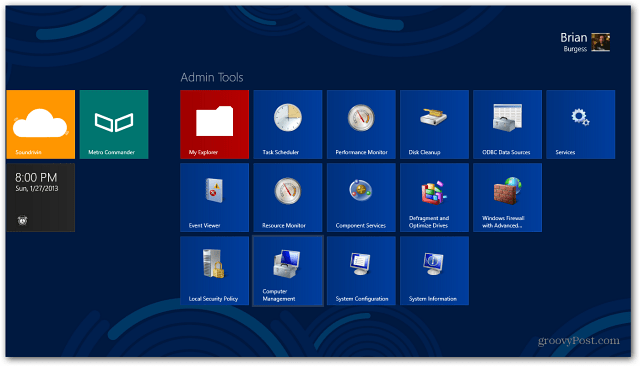
أو ضرب وينكي + X لإحضار قائمة مستخدم الطاقة واختيار إدارة الأقراص من هناك.
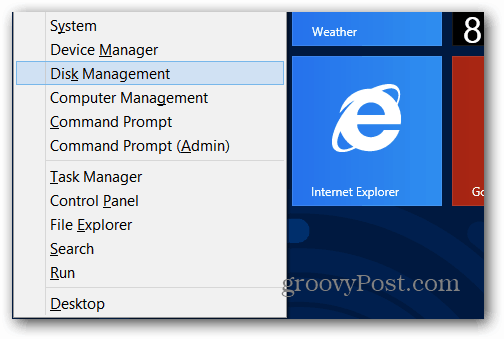
في إدارة الأقراص سترى بطاقة microSD الخاصة بك. يجب أن يحتوي بالفعل على حرف محرك أقراص مخصص له. في حالتي هو (D :). انقر بزر الماوس الأيمن فوقه وحدد تغيير حرف محرك الأقراص والمسارات.

ثم انقر فوق إزالة.
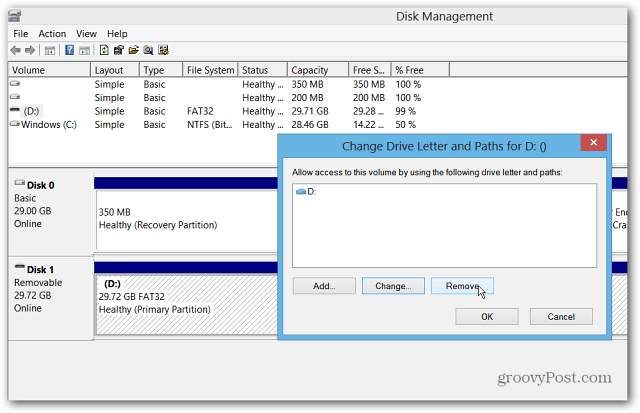
بعد إزالته ، تتم إزالة حرف محرك الأقراص أيضًا. انقر بزر الماوس الأيمن فوق القرص مرة أخرى ، وحدد تغيير حرف محرك الأقراص والمسارات ، ثم الزر إضافة.
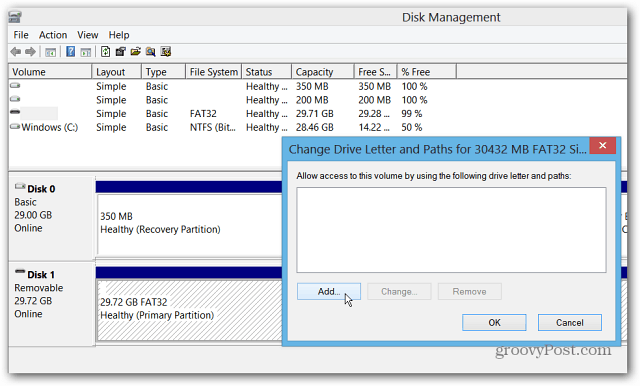
يمكنك الآن تعيين حرف محرك أقراص متاح له وتحديد "التحميل في مجلد NTFS الفارغ التالي" وانقر فوق استعراض.
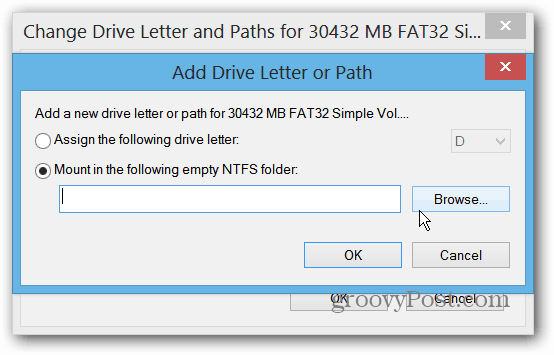
ابحث الآن عن مسار المجلد الذي قمت بإنشائه على محرك الأقراص C: لجهاز Surface.
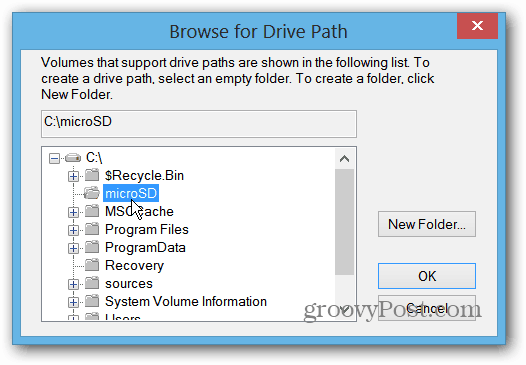
في مربع الحوار "إضافة حرف محرك أقراص أو مسار" ، سيكون لديك شيء مشابه لهذا. انقر فوق "موافق" وإغلاق "إدارة الأقراص".
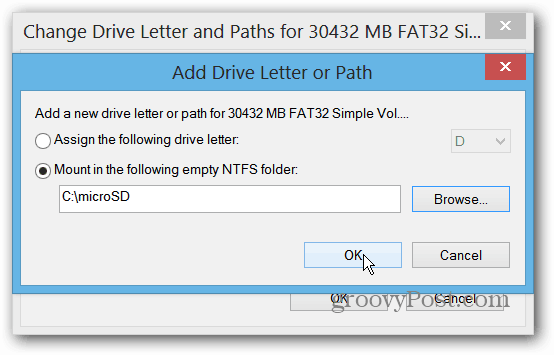
افتح الآن File Explorer وافتح إحدى المكتبات. من الشريط حدد إدارة المكتبة.
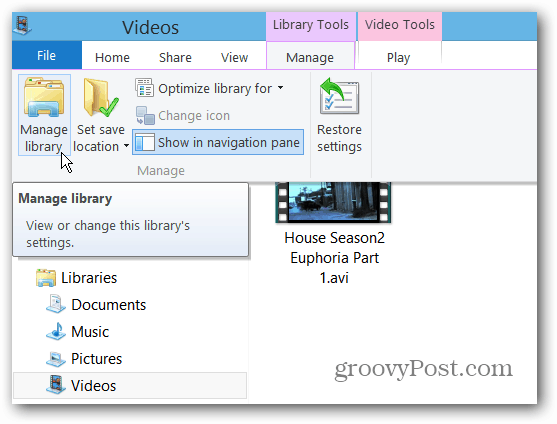
أضف المجلد إلى المكتبة المناسبة. على سبيل المثال ، أقوم هنا بإضافة مجلد مقاطع الفيديو من بطاقة microSD الخاصة بي إلى مكتبة الفيديو على السطح.
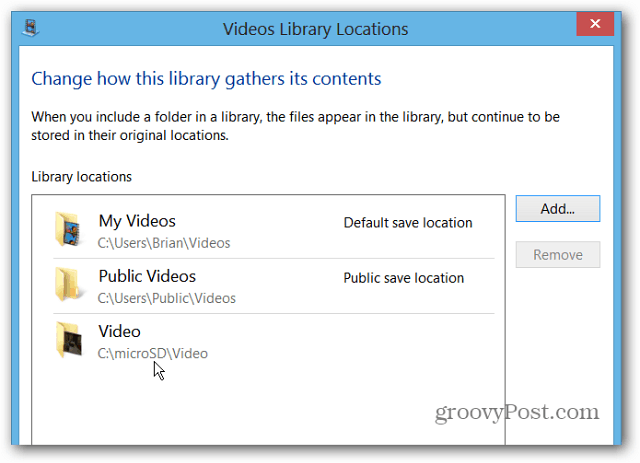
ها أنت ذا! افتح تطبيق metro-style ، مثل Xbox Video وسترى المحتوى من بطاقة microSD.
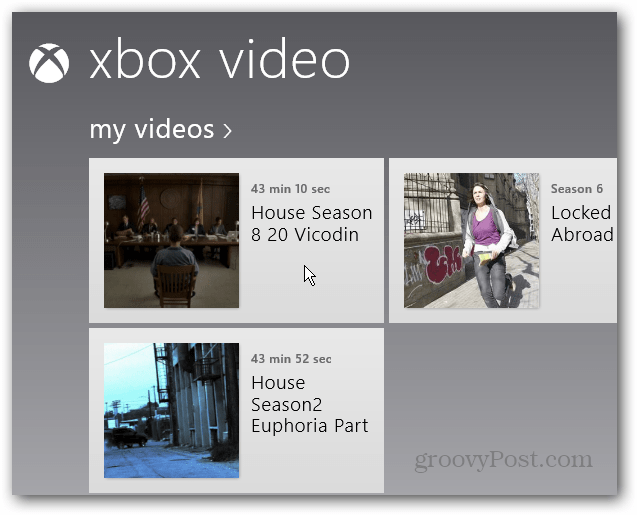










اترك تعليقا